- Hvis Google Chrome fryser din computer, skyldes det helt sikkert, at det løber tør for RAM.
- Prøv at skifte til en anden browser, der er mindre krævende på dit system.
- Du kan også bruge vores løsning til at nulstille og scanne din browser for malware.
- Hvis Chrome får din computer til at fryse, følg vores metode til at opdatere browseren.
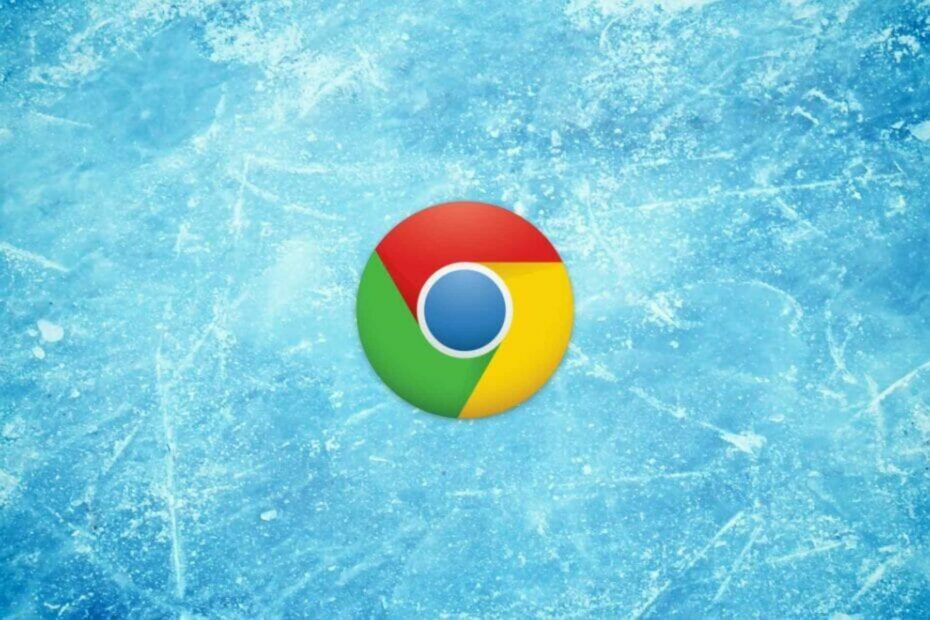
- Nem migration: Brug Opera-assistenten til at overføre spændende data, såsom bogmærker, adgangskoder osv.
- Optimer ressourceforbrug: din RAM-hukommelse bruges mere effektivt end Chrome gør
- Forbedret privatliv: gratis og ubegrænset integreret VPN
- Ingen annoncer: indbygget Ad Blocker fremskynder indlæsning af sider og beskytter mod datamining
- Download Opera
Google Chrome er en brugerfavorit af en grund og holder majoriteten af browsermarkedet i lang tid.
Da Android-platformen er det mest anvendte operativsystem i verden, er det ret indlysende, hvorfor Googles originale browser får mest opmærksomhed.
Nu, selvom Chrome bliver bedre med hver nye opdatering, både visuelt og præstationsmæssigt, er det stadig det nummer et ressource-hog for alle standard tredjepartsapplikationer, som en bred offentlighed stoler på på.
Et stort problem er, at Chrome fryser pc'en, som for det meste opstår på grund af unormal RAM-udtømning.
Vi har et par løsninger på dette problem, så tjek dem nedenunder. Forhåbentlig hjælper de dig med at løse de indefrysningsproblemer, der er forårsaget af Chrome.
Nedenstående løsninger hjælper dig også, hvis du oplever følgende problemer:
- Chrome fryser Windows 10
- Chrome låser op i vinduer 10
- Google Chrome-frysecomputer
- Chrome fryser Windows 10
- Google Chrome fryser windows 10
Hvad gør jeg, hvis Chrome fryser min pc?
- Brug et alternativ, indtil Google sorterer problemet
- Nulstil browser og scan efter malware
- Slet browserdata
- Opdater Chrome
- Geninstaller Chrome
1. Brug et alternativ, indtil Google sorterer problemet

En god måde at let løse problemet på er ved at prøve nogle alternative browsere. Og nu mere end nogensinde har du et stort antal Chrome-alternativer.
Et godt eksempel på en alternativ browser er Opera, da den har den samme Chromium-motor som Google Chrome, men kun med en brøkdel af ressourcebehovet.
Det har også et stort bibliotek med udvidelser, så berigelse af webbrowseren, der passer bedre til dine behov, vil ikke være et problem.
Derudover får du den ekstra fordel ved et par ekstra lag af sikkerhed, der kommer i form af en VPN og en indbygget ad-blocker.

Opera
Surf på Internettet, og hold titusinder af faner åbne uden at bekymre dig om pc-fryser ved hjælp af Opera!
2. Nulstil browser og scan efter malware
- Åben Chrome.
- Klik på menuen med tre prikker, og åbn Indstillinger.
- Skriv Nulstil i søgefeltet, og klik på Gendan indstillingerne til deres oprindelige standardindstillinger.
- Klik på Nulstil indstillingerne.
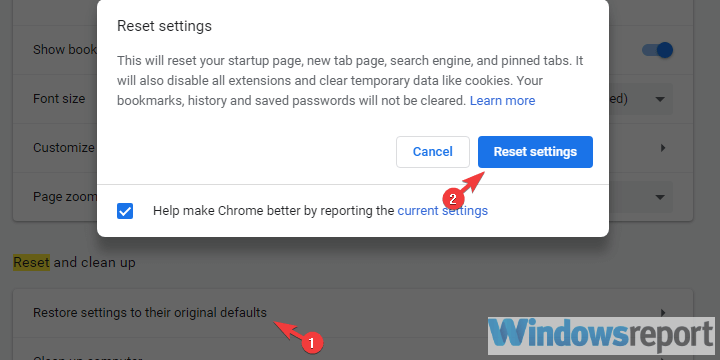
Og dette er, hvordan man scanner for ondsindet tilstedeværelse med henholdsvis både Windows Defender og Malwarebytes:
- ÅbenWindows Defender fra proceslinjens meddelelsesområde.
-
Vælge Virus- og trusselsbeskyttelse.
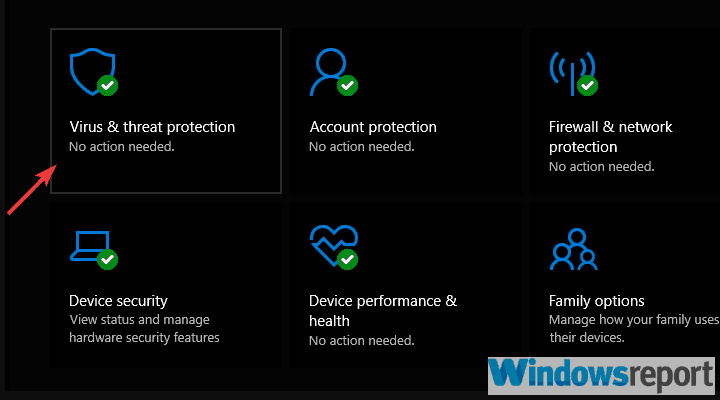
-
Vælge Scanningsindstillinger.
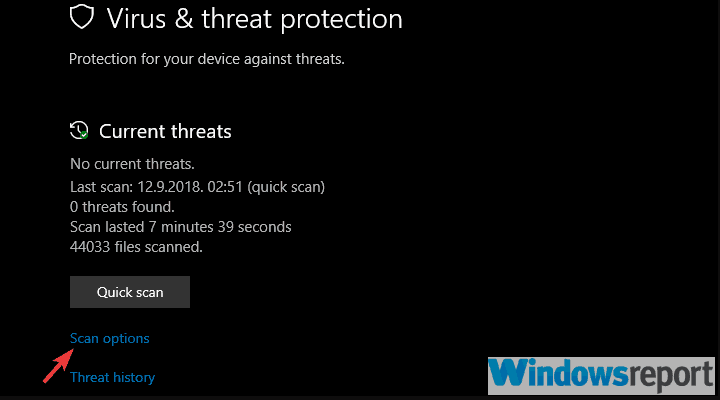
- Vælg Windows Defender Offline Scan.
- Klik påScan nu.
- Din pc genstarter, og scanningen begynder.
- Når det starter igen, skal du downloade Malwarebytes.
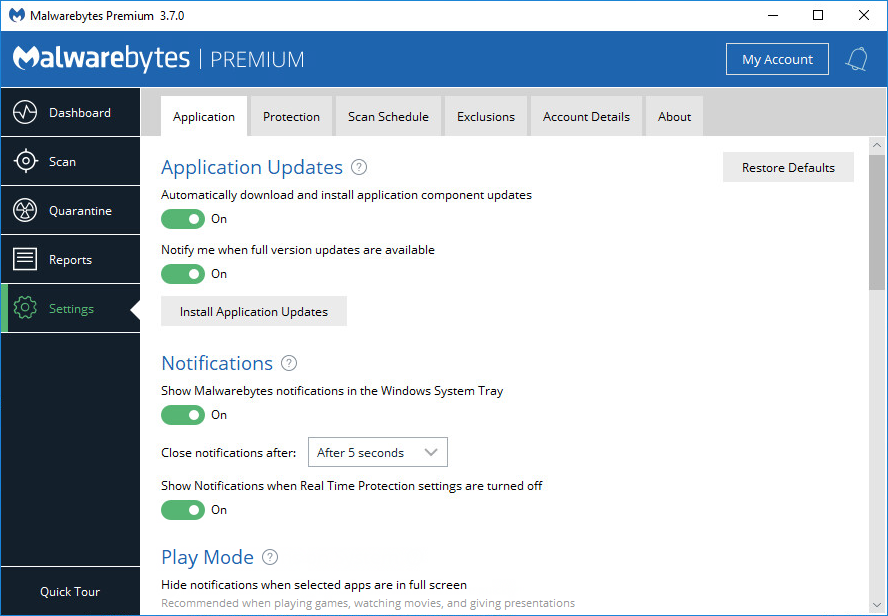
- Kør værktøjet, og klik Scanning
- Vent, indtil værktøjet scanner dit system og genstart din pc.
3. Slet browserdata
- Åben Chrome.
- Trykke Ctrl + Skift + Slet at åbne Slet browserdata menu.
- Vælg Fremskreden fanen.
- Under Tidsinterval, Vælg Hele tiden.
- Tjek Cookies og anden datasite-boks.
- Klik på Slet data.
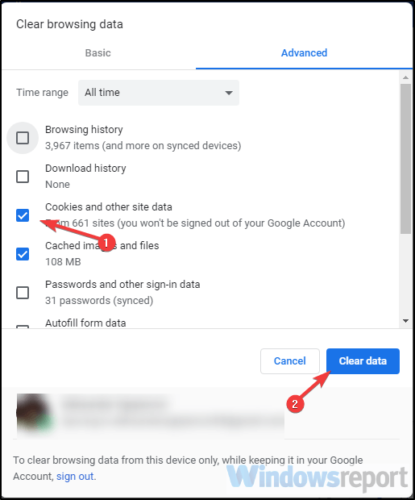
4. Opdater Chrome
- Åben Chrome.
- Klik på 3-punkts menu i øverste højre hjørne og åbnHjælp> Om Google Chrome.
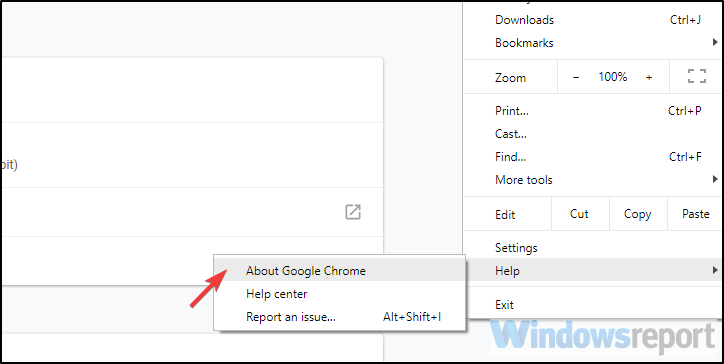
- Versionskontrollen skal starte, og browseren opdateres, hvis der er en officiel opdatering tilgængelig.
5. Geninstaller Chrome

Som med ethvert andet tredjepartsprogram er geninstallation altid nederst på listen over fejlfinding.
Men ud over at fjerne selve applikationen foreslår vi at rydde alle lokalt gemte data. Bare for at være sikker på, at en eller anden form for korruption ikke forårsager browseren og operativsystemet
Du kan enten søge efter de tilknyttede filer alene eller bruge en tredjeparts afinstallationsprogram, og det gør det for dig. Hvis du beslutter dig for sidstnævnte mulighed, skal du sørge for at tjekke vores liste over bedste afinstallatorer her.
For at installere Chrome igen skal du kontrollere vores dybdegående Installationsvejledning til Chrome.
 Har du stadig problemer?Løs dem med dette værktøj:
Har du stadig problemer?Løs dem med dette værktøj:
- Download dette pc-reparationsværktøj klassificeret Great på TrustPilot.com (download starter på denne side).
- Klik på Start scanning for at finde Windows-problemer, der kan forårsage pc-problemer.
- Klik på Reparer alt for at løse problemer med patenterede teknologier (Eksklusiv rabat for vores læsere).
Restoro er blevet downloadet af 0 læsere denne måned.
Ofte stillede spørgsmål
Chrome er berømt for sin overdrevne RAM-brug. Se på dette fantastisk artikel om RAM at lære alt om det.
For at stoppe med at fryse på Windows 10, skal du kontrollere dette detaljeret artikel dedikeret til at løse problemet.
Chrome-oprydningsværktøj er et specielt program designet til at hjælpe Chrome. Læs dette hurtig artikel om softwaren for at finde ud af, hvordan det fungerer.
![FIX: DLG_FLAGS_INVALID_CA fejlkode [Fuld vejledning]](/f/a8cb8d689689294e04336807916da30e.jpg?width=300&height=460)
![FIX: Kan ikke logge ind på Gmail-konto [Easy Guide]](/f/097c98e83e638085396e2bcfd35216a0.jpg?width=300&height=460)
